MS Access: функция DateDiff
В этом учебном пособии MSAccess объясняется, как использовать функцию Access DateDiff с синтаксисом и примерами.
Описание
Функция Microsoft Access DateDiff возвращает разницу между двумя значениями дат на основе указанного интервала.
Синтаксис
Синтаксис функции DateDiff в MS Access:
DateDiff ( интервал, дата1, дата2, [firstdayofweek], [firstweekofyear])
Параметры или аргументы
- интервал
Интервал времени, используемый для вычисления разницы между date1 и date2. Ниже приведен список допустимых значений интервала.
Интервал Пояснение гггг Год к Квартал м Месяц у День года д День с Будний день гв Неделя ч час нет Минута с Второй - дата1 и дата2
- Две даты, между которыми вычисляется разница.

- первый день недели
Дополнительно. Это константа, указывающая первый день недели. Если этот параметр опущен, Access предполагает, что первым днем недели является воскресенье. Этот параметр может принимать одно из следующих значений:
Константа Значение Пояснение вбюсесистем 0 Использовать параметр NLS API vbSunday 1 Воскресенье (по умолчанию) vbMonday 2 Понедельник vbВторник 3 Вторник vbСреда 4 Среда 5 Четверг vbFriday 6 Пятница vbСуббота 7 Суббота - первая неделя года
Дополнительно.
 Это константа, указывающая первую неделю года. Если этот параметр опущен, Access предполагает, что неделя, содержащая 1 января, является первой неделей года. Этот параметр может принимать одно из следующих значений:
Это константа, указывающая первую неделю года. Если этот параметр опущен, Access предполагает, что неделя, содержащая 1 января, является первой неделей года. Этот параметр может принимать одно из следующих значений:Константа Значение vbUseSystem 0 Использовать параметр NSL API vbFirstJan1 1 Использовать первую неделю, которая включает 1 января (по умолчанию) vbFirstFourDays 2 Использовать первую неделю года, в котором не менее 4 дней vbFirstFullWeek 3 Использовать первую полную неделю года
Возвращает
Функция DateDiff возвращает числовое значение.
Применимо к
Функцию DateDiff можно использовать в следующих версиях Microsoft Access:
- Access 2019, Access 2016, Access 2013, Access 2010, Access 2007, Access 2003, Access XP, Access 2000
Пример
Давайте посмотрим, как использовать функцию DateDiff в MS Access:
DateDiff ("yyyy", #15/10/1998#, #22/11/2003#)
Результат: 5
DateDiff("m", #15. 10.2003#, #22.11.2003#)
Результат: 1
DateDiff("d", #15.10.2003#, #22.11.2003#)
Результат: 38
10.2003#, #22.11.2003#)
Результат: 1
DateDiff("d", #15.10.2003#, #22.11.2003#)
Результат: 38 Пример в коде VBA
Функцию DateDiff можно использовать в коде VBA в Microsoft Access.
Например:
Dim LValue As Integer
LValue = DateDiff("d", #15/10/2003#, #22/11/2003#) В этом примере переменная с именем LValue теперь будет содержать значение 38.
Пример в SQL/Запросах
Вы также можете использовать функцию DateDiff в запросе в Microsoft Access.
Например:
В этом запросе мы использовали функцию DateDiff следующим образом:
Выражение1: DateDiff('d',[CategoryDate],Date()) d',#15/10/2003#,#22/11/2003#) Первая функция DateDiff рассчитает разницу в днях между полем CategoryDate и текущим системным временем. Результаты будут отображаться в столбце с именем Expr1 . Вы можете заменить Expr1 более значимым именем столбца.
Например:
Разница: DateDiff('d',[CategoryDate],Date()) Теперь результаты будут отображаться в столбце с именем Difference .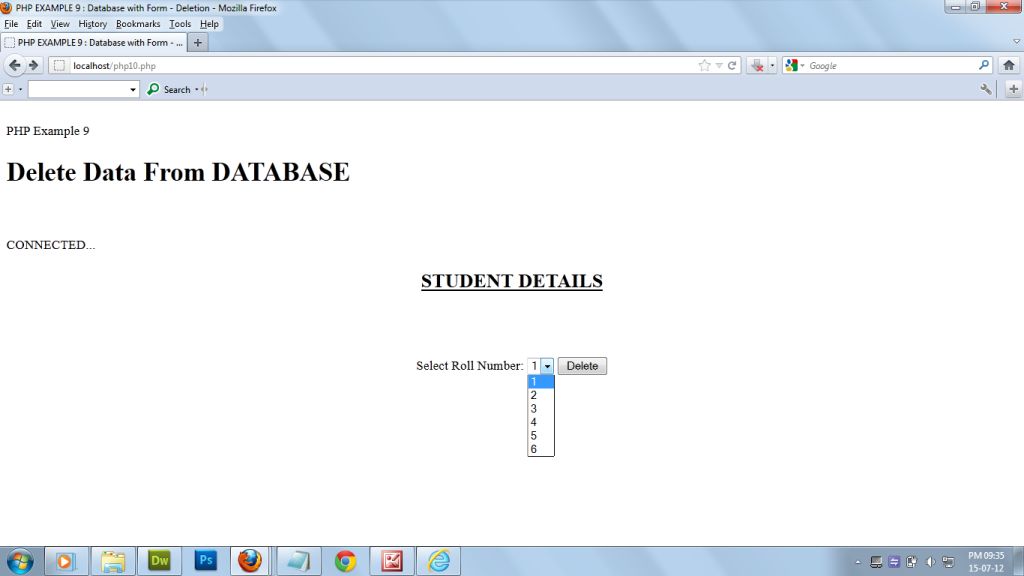
Вторая функция DateDiff рассчитает разницу в днях между двумя датами — 15.10.2003 и 22.11.2003. Результаты будут отображаться в столбце с именем Expr2 .
Часто задаваемые вопросы
Вопрос: Я новичок в Access и хотел бы знать, как написать выражение для DateDiff для расчета между датой выполнения и сегодняшним днем и показать число как +, а не -. Я постоянно получаю минусовую цифру. В остальном номер правильный.
Ответ:Если вы получили отрицательный ответ, у вас есть два способа вернуть положительное значение. Во-первых, вы можете переключить значения в вашей функции DateDiff, чтобы меньшая дата была первой. Или, во-вторых, вы можете использовать функцию Abs для возврата абсолютного значения результата.
Например, если следующая функция DateDiff возвращает отрицательное значение:
Expr1: DateDiff('d',[Due_Date],Date()) Вы можете исправить функцию DateDiff одним из следующих решений:
Решение №1. Переключение порядка дат
Expr1: DateDiff('d',Date(),[Due_Date]) Путем изменения порядка дат так, чтобы меньшая дата стояла первой, функция DateDiff вернет положительное значение.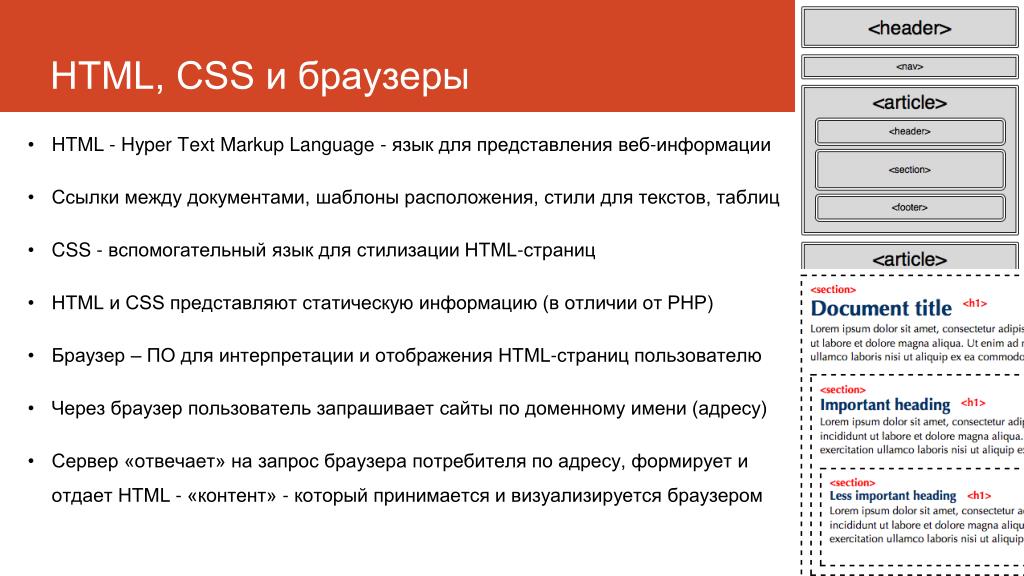
Решение №2. Используйте функцию Abs
Expr2: Abs(DateDiff('d',[Due_Date],Date())) Используя функцию Abs для результата функции DateDiff, вы всегда будете получать положительное значение.
Калькулятор количества дней между двумя датами
Дни между датами
Дата начала:
Дата окончания:
Решение
Продолжительность времени:
Значение
Дни
Включите начало/конец:
:
значение
дней
Было ли это полезно для вас? Помогайте другим и делитесь.
Описание:
Калькулятор для определения количества дней между двумя датами. Дни между датами могут иметь разное значение в зависимости от использования. Этот калькулятор рассчитывает количество дней по продолжительности времени. Кроме того, он показывает расчеты для включения и исключения дат начала и окончания. Обратите внимание, что этот калькулятор округляет до ближайшего целого дня.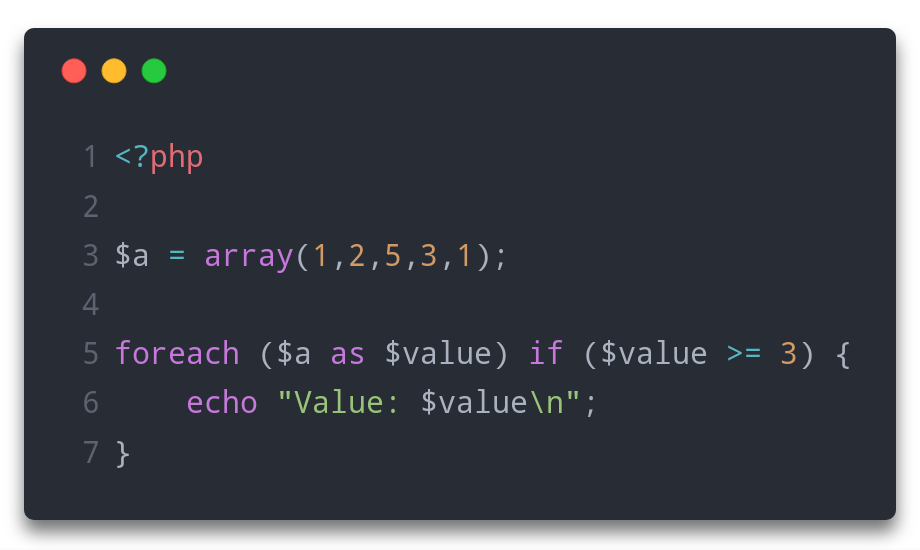 Таким образом, дни короче или длиннее 24 часов будут считаться как целые сутки. Некоторые дни могут быть короче или длиннее. Например, изменение времени во время перехода на летнее время может привести к тому, что дни будут состоять из 23 или 25 часов. Описание каждого типа приведено ниже. На изображениях красным цветом показано, как считаются дни.
Таким образом, дни короче или длиннее 24 часов будут считаться как целые сутки. Некоторые дни могут быть короче или длиннее. Например, изменение времени во время перехода на летнее время может привести к тому, что дни будут состоять из 23 или 25 часов. Описание каждого типа приведено ниже. На изображениях красным цветом показано, как считаются дни.
- Продолжительность по времени — это просто разница между датами. День будет считаться переходом от одного дня к другому.
- Включить начало/конец — даты начала и окончания считаются за день каждая. Это обычно используется в индустрии путешествий и гостеприимства. Например, отели и круизы будут включать дату начала и окончания в маркетинговые материалы для количества дней.
- Исключить начало/конец — учитываются только дни между датами. Например, задача не может быть обработана в дату начала и окончания.
Определение количества дней между датами имеет множество применений.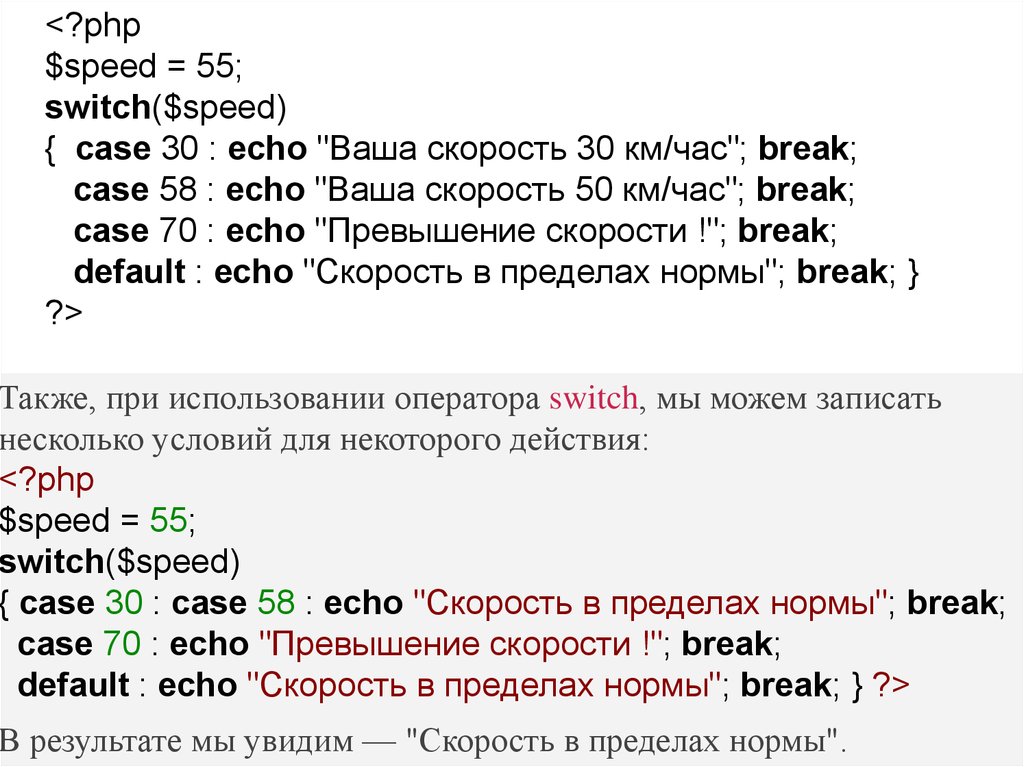
- Определите общее количество дней, в течение которых вы были живы. Для расчета введите свой день рождения и текущую дату.
- Можно использовать для планирования мероприятий. К таким событиям могут относиться свадьбы, юбилеи, выпускные и каникулы.
- Подсчитайте количество дней, оставшихся до выполнения рабочего или домашнего задания.
Инструкции:
- Введите дату начала, используя средство выбора даты или счетчик.
- Введите дату окончания, используя средство выбора даты или счетчик.
- Обратите внимание: решения будут автоматически обновляться при изменении любого из полей ввода даты.
Примечание. Если дата окончания предшествует дате начала, калькулятор по-прежнему будет правильно рассчитывать количество дней. Кроме того, выходные решения всегда будут положительными.
Входы:
| Параметр | Тип блока | Используемый блок | Описание |
| Дата начала | Дата | нет данных | Начало диапазона дат. |


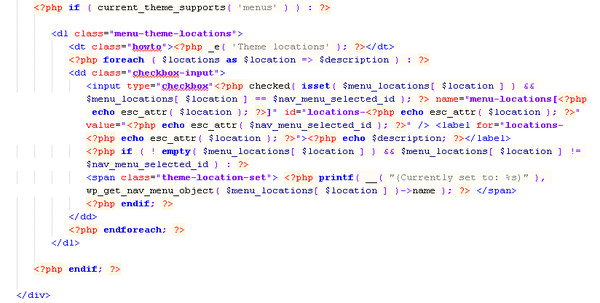 Это константа, указывающая первую неделю года. Если этот параметр опущен, Access предполагает, что неделя, содержащая 1 января, является первой неделей года. Этот параметр может принимать одно из следующих значений:
Это константа, указывающая первую неделю года. Если этот параметр опущен, Access предполагает, что неделя, содержащая 1 января, является первой неделей года. Этот параметр может принимать одно из следующих значений: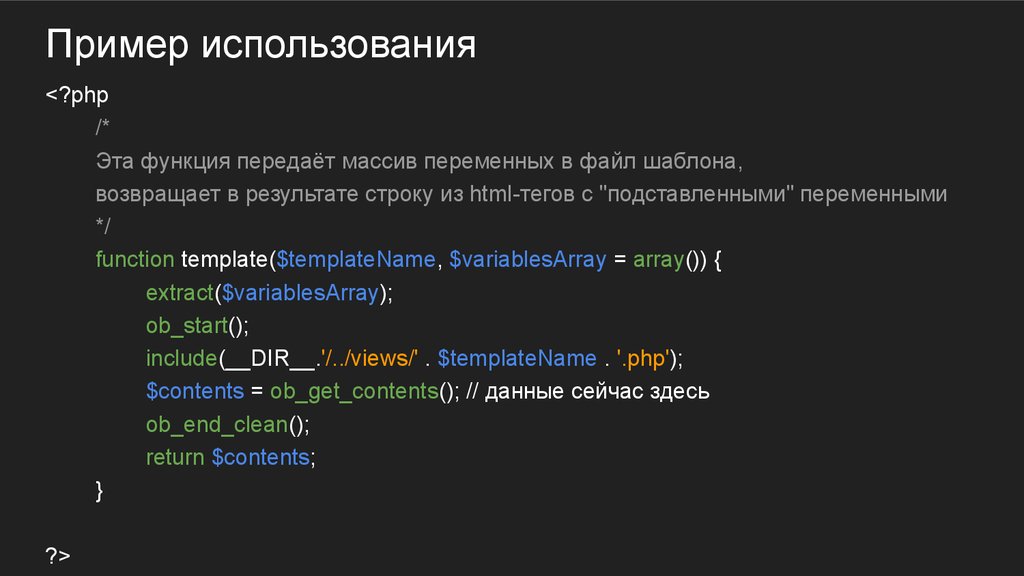 10.2003#, #22.11.2003#)
Результат: 1
DateDiff("d", #15.10.2003#, #22.11.2003#)
Результат: 38
10.2003#, #22.11.2003#)
Результат: 1
DateDiff("d", #15.10.2003#, #22.11.2003#)
Результат: 38